Bagaimana cara White Label WordPress? 4 Cara Terbaik Ditampilkan Di Sini
Diterbitkan: 2023-04-20Mencari cara untuk memberi label putih pada WordPress? Ini bisa berguna jika Anda membuat situs web untuk klien atau hanya ingin membuat pengalaman yang lebih disesuaikan di dalam admin WordPress.
Ada banyak cara untuk memberi label putih pada WordPress. Misalnya, Anda dapat menyesuaikan antarmuka admin, membuat halaman login khusus, menyembunyikan widget di dasbor, atau memberi label putih pada antarmuka secara manual dengan mengedit file functions.php tema Anda.
Mengapa pintar memberi label putih pada situs web WordPress Anda
Pelabelan putih adalah proses menghapus merek perangkat lunak dan menggantinya dengan milik Anda. Biasanya, ini memungkinkan Anda mengunggah logo khusus dan menerapkan warna merek Anda.
Namun, Anda juga dapat membuat perubahan fungsional pada perangkat lunak. Misalnya, Anda mungkin ingin menyembunyikan beberapa setelannya untuk merampingkan antarmuka untuk klien Anda. Ini dapat membantu jika mereka tidak memerlukan akses ke bagian tertentu dari situs web, atau jika mereka tidak tahu cara mengonfigurasi pengaturan ini sendiri.
Pelabelan putih juga merupakan cara yang bagus untuk mengirimkan situs web khusus ke klien Anda. Anda dapat mengubah logo, teks, dan warna area admin untuk mencerminkan identitas merek mereka dan mempersonalisasi pengalaman.
Atau, Anda juga dapat menambahkan konten baru ke dasbor, membuatnya lebih mudah digunakan, seperti tutorial atau glosarium di dalamnya untuk membantu pengguna melakukan tindakan penting.
Empat cara untuk memberi label putih pada WordPress
Sekarang Anda tahu mengapa WordPress berlabel putih itu pintar, mari kita lihat empat cara sederhana untuk melakukan ini.
- Ubah area admin WordPress
- Buat halaman masuk khusus
- Tambahkan atau sembunyikan item menu dan widget di dasbor WordPress
- WordPress label putih secara manual
1. Ubah area admin WordPress
Cara paling sederhana untuk white label WordPress adalah mengubah area admin menggunakan plugin seperti White Label CMS. Alat ramah pemula ini memungkinkan Anda untuk mengedit URL, memberi label putih pada bilah admin, mengunggah logo Anda, dan banyak lagi.
Pertama, Anda harus menginstal dan mengaktifkan plugin di WordPress. Kemudian, buka Pengaturan → White Label CMS untuk mengonfigurasi pengaturan plugin:
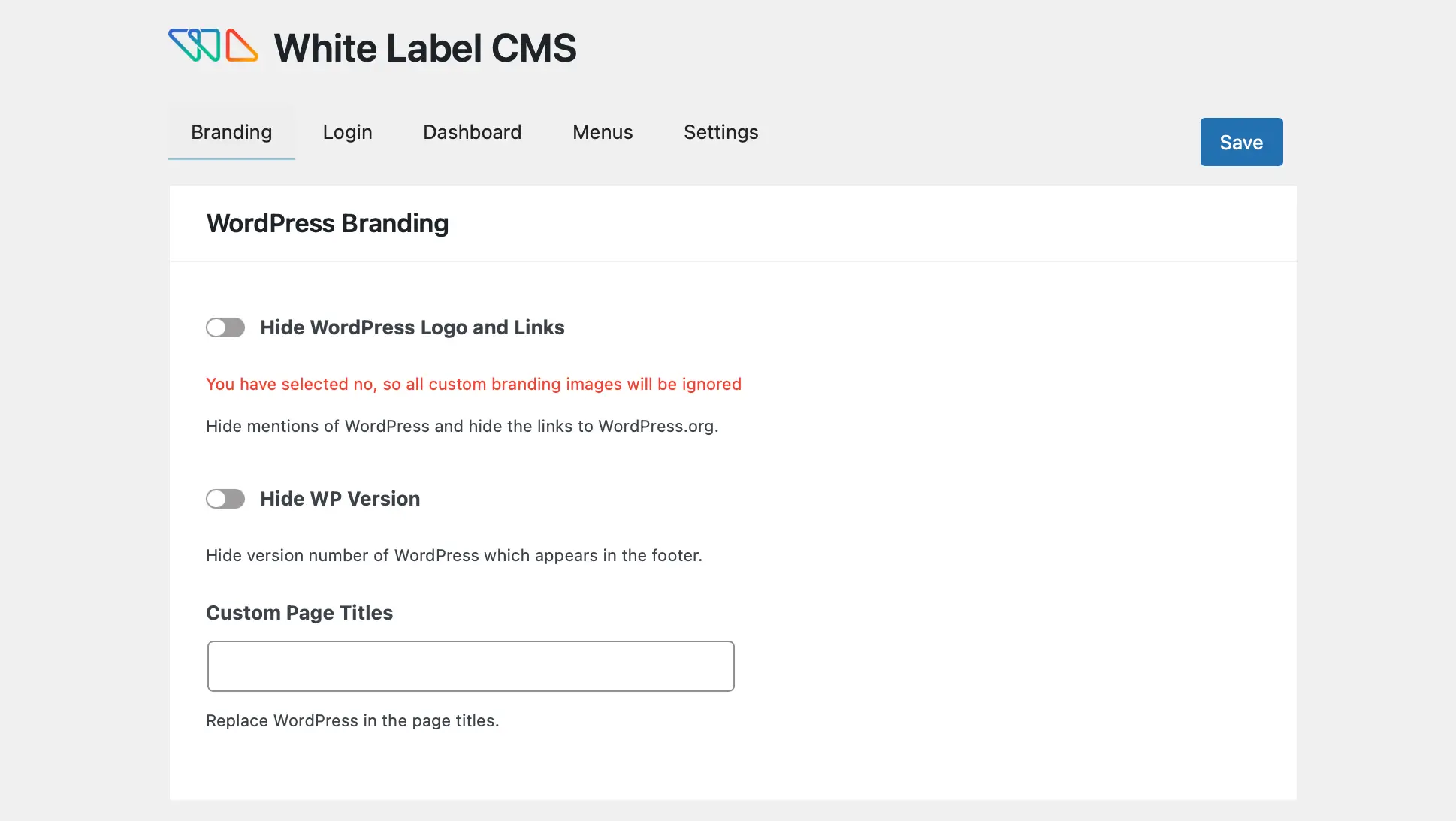
Di tab Branding , Anda memiliki opsi untuk menampilkan/menyembunyikan logo dan tautan WordPress.
Sementara itu, jika Anda menggulir ke bawah ke Admin Bar Branding , Anda dapat mengunggah logo khusus Anda dan mengganti teks "WordPress" dan "Halo". Plus, Anda dapat mengganti tautan untuk WordPress.org:

Di bawah Merek Menu Samping , Anda mungkin ingin mengubah teks alternatif, menambahkan tautan ke item menu, atau menambahkan gambar yang akan muncul di bagian atas menu. Anda juga dapat mengganti ikon keluar Gutenberg, dan mengubah teks footer, gambar, dan URL.
Meskipun plugin White Label CMS ideal untuk memberi label putih pada layar admin, plugin ini juga memungkinkan Anda memperluas fungsinya. Misalnya, Anda dapat menambahkan ikon dasbor Anda sendiri dan menyembunyikan panel dasbor khusus untuk pengguna tertentu.
2. Buat halaman login kustom
Seperti disebutkan di atas, White Label CMS memungkinkan Anda untuk menyesuaikan halaman login sampai batas tertentu. Namun, dengan plugin spesialis seperti LoginPress, Anda dapat mengakses lebih banyak fitur dan pengaturan.
Alat ini juga memberi Anda opsi untuk memberi label putih pada pesan kesalahan login WordPress. Plus, Anda dapat mendesain halaman Anda dalam editor langsung dan melihat serta menyetujui pembaruan secara waktu nyata.
Untuk memulai, Anda harus menginstal dan mengaktifkan LoginPress di WordPress. Lalu, buka LoginPress → Customizer → LoginPress untuk mengakses editor:

Di sini, kunjungi tab Tema untuk menerapkan tata letak yang telah dirancang sebelumnya ke halaman login Anda. Sebagai alternatif, Anda dapat pergi ke Latar Belakang dan memilih warna blok untuk layar Anda atau mengaktifkan gambar latar menggunakan penggeser.
Kemudian, pilih gambar atau unggah gambar Anda sendiri:

Sekarang, klik tab Logo untuk menampilkan logo unik Anda di halaman login. Anda dapat menonaktifkan logo sepenuhnya jika Anda ingin mengirimkan situs web kosong untuk dikonfigurasi sendiri oleh klien Anda.
Untuk mengunggah file Anda sendiri, pilih Pilih Gambar dan sesuaikan lebar dan tinggi desain:

Anda bahkan dapat memberi label putih pada footer formulir login. Yang perlu Anda lakukan hanyalah mengklik Form Footer . Kemudian, Anda dapat mengubah "Kehilangan kata sandi Anda?" teks, mengubah warna teks, dan mengaktifkan pemberitahuan hak cipta.
Jika Anda mengklik Pesan Kesalahan , Anda dapat menulis teks yang ingin ditampilkan saat pengguna lupa nama pengguna atau memasukkan kata sandi yang salah.
3. Tambahkan atau sembunyikan item menu dan widget di dasbor WordPress
Cara lain yang berguna untuk memberi label putih pada WordPress adalah menambahkan atau menyembunyikan menu dan widget tertentu di dasbor. Misalnya, Anda mungkin ingin membuat widget khusus atau menghapus opsi yang tidak relevan untuk pengguna tertentu.
Untungnya, ini mudah dilakukan dengan menggunakan plugin seperti Ultimate Dashboard. Dengan alat ini, Anda dapat merancang dasbor yang sepenuhnya unik untuk Anda dan klien Anda. Anda dapat menyesuaikan halaman login, mengubah URL login, dan membuat widget kustom.
Setelah Anda menginstal dan mengaktifkan plugin, buka Dasbor Utama → Editor Menu Admin :

Di bagian atas layar, Anda akan melihat berbagai peran pengguna yang tersedia di WordPress. Jadi, saat Anda mengeklik Author , Anda dapat melihat item menu yang akan dilihat oleh semua penulis saat mereka masuk ke situs web.
Jika Anda mengklik untuk meluaskan item, Anda dapat mengubah judul menu dan URL menu:

Atau, Anda dapat mengklik Submenu untuk memperbarui judul dan URL submenu. Selain itu, jika Anda mengeklik ikon “ mata ”, Anda dapat menyembunyikan opsi ini dari tampilan:


Misalnya, Anda mungkin tidak ingin penulis memiliki akses ke komentar di WordPress. Yang harus Anda lakukan hanyalah mencoret ikon, dan komentar tidak akan lagi terlihat oleh penulis di situs Anda.
Untuk membuat widget khusus, buka Dasbor Utama → Semua Widget . Di sini, Anda dapat melihat widget yang ada di situs Anda atau memilih Tambah Baru .
Pilih judul widget dan jenis widget. Kemudian, klik Pilih Ikon :

Selanjutnya, tambahkan tautan Anda dan putuskan apakah Anda ingin memposisikan ikon Anda di kolom kanan atau kiri. Dengan plugin versi Pro, Anda juga dapat membatasi widget untuk pengguna atau peran pengguna tertentu.
4. WordPress label putih secara manual
Jika Anda tidak ingin menggunakan plugin untuk white label WordPress, Anda dapat menyesuaikan dasbor dan layar login secara manual. Untuk melakukan ini, Anda harus mengedit file functions.php Anda.
Sebaiknya gunakan tema anak untuk membuat perubahan ini. Anda juga ingin membuat cadangan situs Anda jika terjadi kesalahan.
Kemudian, Anda harus mengakses file situs Anda melalui cPanel atau terhubung ke situs web Anda menggunakan klien File Transfer Protocol (FTP). Untuk menemukan file fungsi Anda, buka folder public_html .
Lalu, buka wp-content → themes :

Temukan tema Anda di direktori dan cari file functions.php :

Sekarang, buka file untuk mengeditnya. Pertama, Anda perlu menambahkan baris kode ini:
add_theme_support( 'custom-logo' );Kemudian, Anda dapat mengonfigurasi beberapa parameter dengan menambahkannya ke fungsi dukungan tema. Misalnya, Anda mungkin ingin mengubah tinggi dan lebar logo.
Sementara itu, Anda dapat menyesuaikan teks tajuk dan memutuskan tautan logo beranda dengan menambahkan kode berikut:
function themename_custom_logo_setup()
$defaults = array(
'height' => 100,
'width' => 400,
'flex-height' => true,
'flex-width' => true,
'header-text' => array( 'site-title', 'site-description' ),
'unlink-homepage-logo' => true,
);
add_theme_support( 'custom-logo', $defaults );
add_action( 'after_setup_theme', 'themename_custom_logo_setup' ); Meskipun Anda akan menampilkan logo dalam tema menggunakan fungsi logo khusus, penting untuk membungkus kode dalam function_exists() . Ini memastikan kompatibilitas dengan versi WordPress yang lebih lama.
Anda dapat melakukannya dengan menambahkan baris kode sederhana:
if ( function_exists( 'the_custom_logo' ) )
the_custom_logo();
Selain itu, Anda dapat mengedit file functions.php untuk mengubah menu, memperbarui pesan selamat datang, dan menyesuaikan teks footer.
Label putih WordPress hari ini
Sebagai pengembang web, salah satu cara terbaik untuk mengirimkan situs web khusus kepada klien adalah dengan memberi label putih pada WordPress. Ini juga memungkinkan Anda untuk mengontrol apa yang dapat dilihat atau dilakukan pengguna lain di situs web.
Untuk rekap, berikut adalah empat cara untuk memberi label putih pada WordPress:
- Ubah area admin WordPress dengan White Label CMS.
- Buat halaman login khusus dengan LoginPress.
- Tambahkan atau sembunyikan item menu dan widget di dasbor WordPress, menggunakan plugin seperti Ultimate Dashboard.
- White label WordPress secara manual dengan mengedit file functions.php .
Untuk melihat lebih dalam tentang beberapa topik ini, Anda mungkin juga tertarik dengan postingan kami tentang cara menyesuaikan halaman login WordPress dan cara menyesuaikan antarmuka admin WordPress.
Apakah Anda memiliki pertanyaan tentang pelabelan putih di WordPress? Beri tahu kami di bagian komentar di bawah!
